La aplicación Facebook to Leads le permite conectar su página comercial de Facebook a Simply CRM . Al integrar su página, puede utilizar nuestras aplicaciones para generar automáticamente clientes potenciales, contactos y organizaciones en función de la información que sus clientes proporcionan en Facebook.
Aquí, explicaremos cómo puede instalar y usar Facebook to Leads para crear un negocio más eficiente. ¡Puede manejar todas las interacciones con los clientes directamente desde su panel de Simply CRM
Cómo instalar Facebook para clientes potenciales
Para usar Facebook to Leads , primero deberá activar la aplicación en su instancia de Simply CRM . Para activar esta aplicación, vaya a Configuración .
Desplácese sobre la pestaña Administración de aplicaciones y haga clic en Aplicaciones .
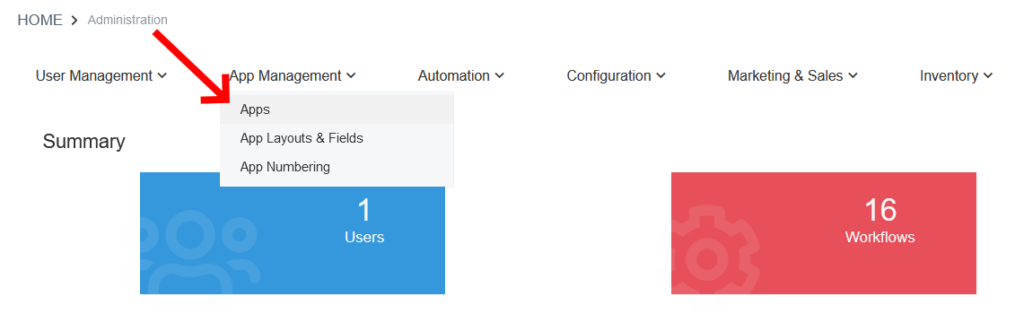
Busque entre las aplicaciones disponibles para localizar Facebook to Leads .
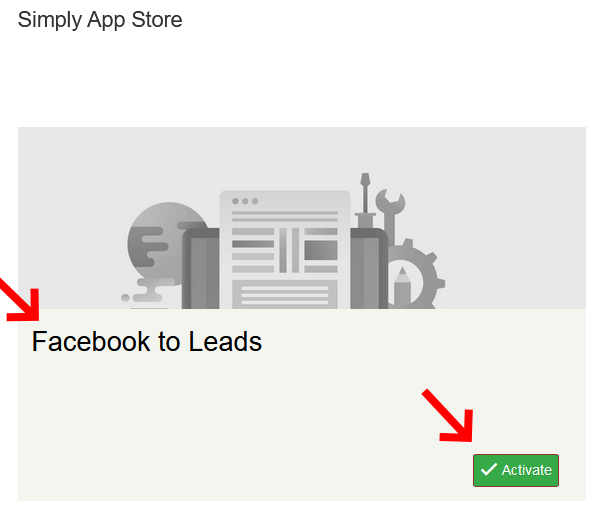
Presione el botón verde Activar para instalar la aplicación.
La aplicación debería instalarse inmediatamente y debería recibir la siguiente notificación en su pantalla.

Importante: Si no recibe esta notificación o tiene problemas para encontrar la aplicación Facebook to Leads en Aplicaciones , comuníquese con nuestro equipo de soporte a través del chat en vivo.
Después de instalar Facebook en Leads, asegúrese de configurar su cuenta de desarrollador de Facebook. Si no está seguro de cómo hacerlo, simplemente puede dirigirse a Facebook para desarrolladores. e inicie sesión con su cuenta de Facebook.
Su perfil de Facebook se actualizará automáticamente a una cuenta de desarrollador de Facebook.
Cómo conectarse Simply con Facebook
Puede acceder a Facebook to Leads en Simply CRM colocando el cursor sobre la opción Herramientas en el menú de la izquierda. De las opciones expandidas, seleccione Facebook para clientes potenciales.
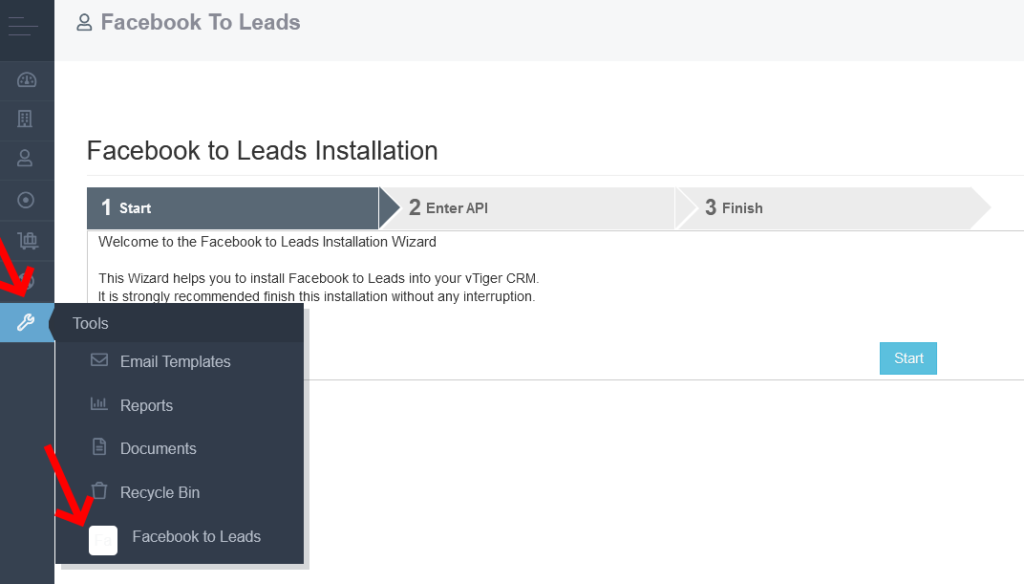
En la aplicación Facebook to Leads , presione el botón Inicio para iniciar el proceso de integración.
Ahora, se le pedirá que ingrese su ID de aplicación y el secreto de la aplicación . Para adquirir estos datos, deberá volver a Facebook para desarrolladores .
Haga clic en Mis aplicaciones en la esquina superior derecha.
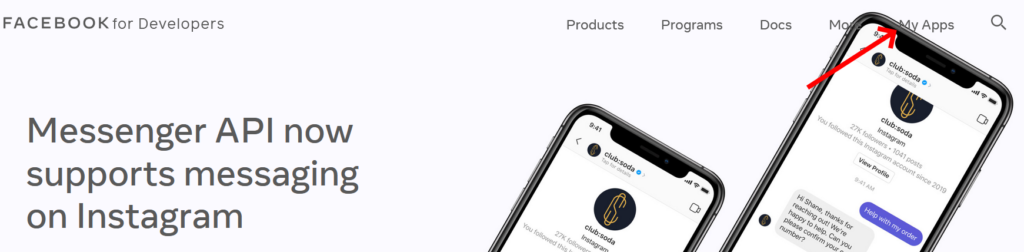
En la nueva ventana, presione el botón Crear aplicación.
En la ventana emergente resultante, seleccione Administrar integraciones comerciales y presione Continuar.
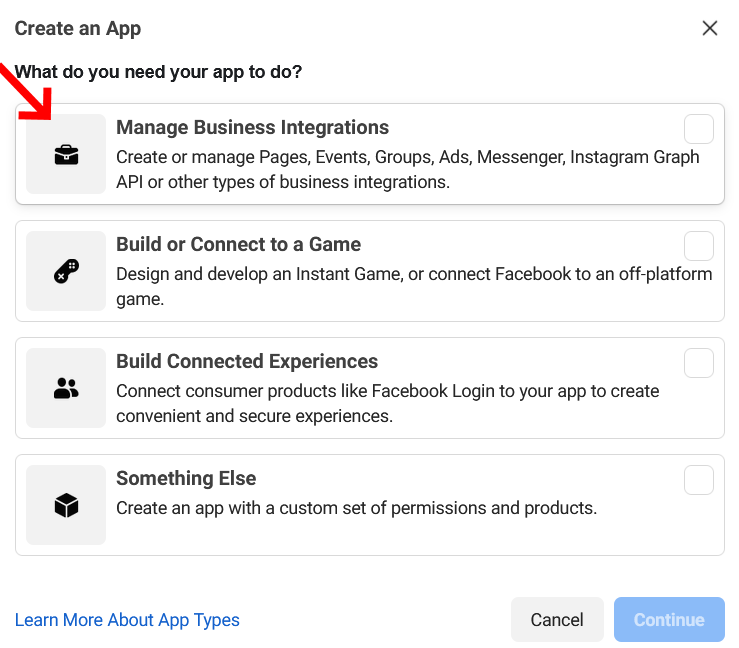
Complete los campos necesarios con sus datos.
Establezca el Nombre de la aplicación en Simply CRM , ingrese su dirección de correo electrónico de contacto y seleccione Usted mismo o su propia empresa en Propósito de la aplicación .
Si tiene una cuenta de Business Manager , no dude en conectarla con su aplicación para obtener acceso a funciones opcionales.
Después de ingresar todos los detalles, presione el botón Crear aplicación en la esquina inferior derecha.
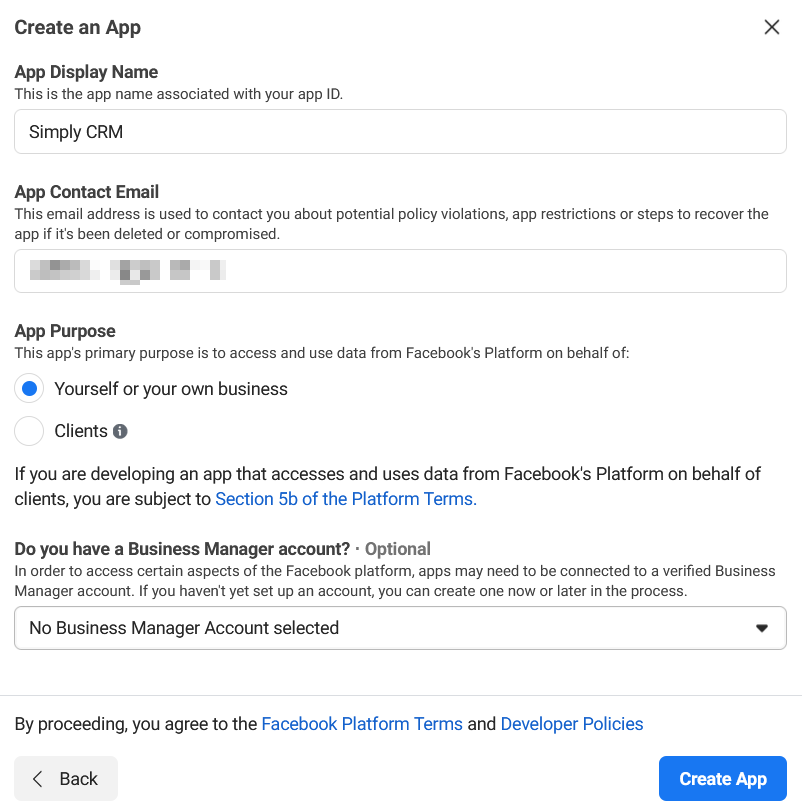
Una vez que cree la aplicación, deberá configurar sus ajustes.
Vaya a Configuración > Básico para adquirir el secreto de su aplicación y el ID de la aplicación , que necesitará para integrar los clientes potenciales de Facebook en Simply CRM .
En App Domains , agregue localhost y la URL de su instancia de Simply CRM Ingrese al sitio web de Simply CRM en los campos de URL de Política de privacidad y Términos de servicio.
Una vez que configure la aplicación, su pantalla debería verse así:
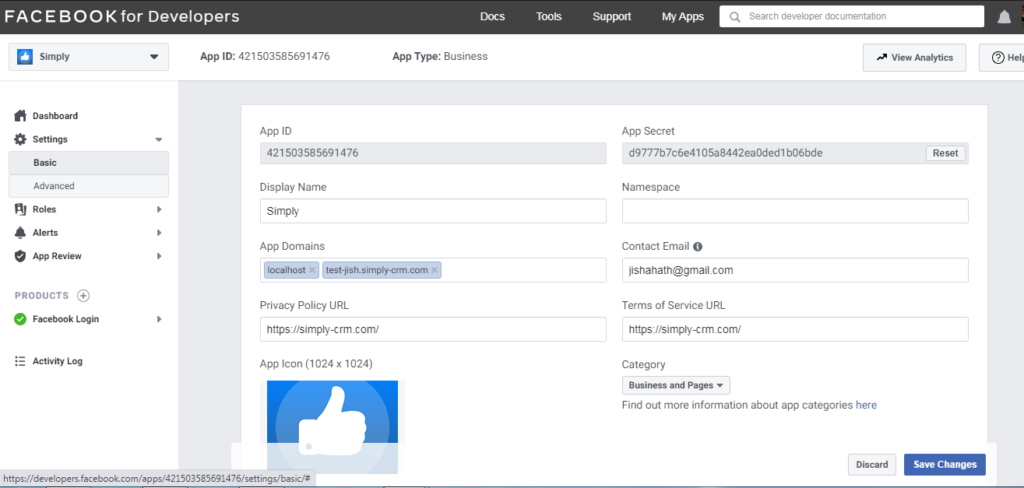
Copie su ID de aplicación y el secreto de la aplicación de la página. Deberá ingresarlos en su aplicación Facebook to Leads cuando inicie su instalación en Simply CRM .
Después de guardar su ID de aplicación y el secreto de la aplicación , deberá crear una página de Facebook para su empresa.
Importante: este paso es obligatorio, incluso si ya tiene una página de Facebook para su negocio. El estudio de desarrolladores de Facebook no le permite utilizar páginas existentes en este momento, lo que significa que debe crear una nueva página. Sin embargo, no necesita preocuparse, ya que podrá cambiar a su página existente una vez que termine de crear una página ficticia.
Para crear una nueva página, presione el botón Crear nueva página que se muestra a continuación.
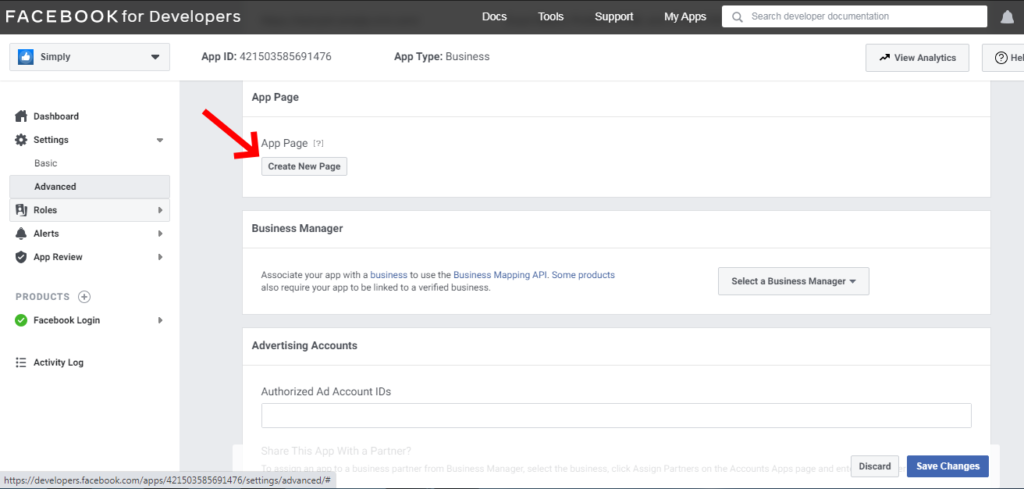
Siga los pasos descritos en el proceso de registro de la página de Facebook para crear una página similar a la página ficticia que creamos a continuación.
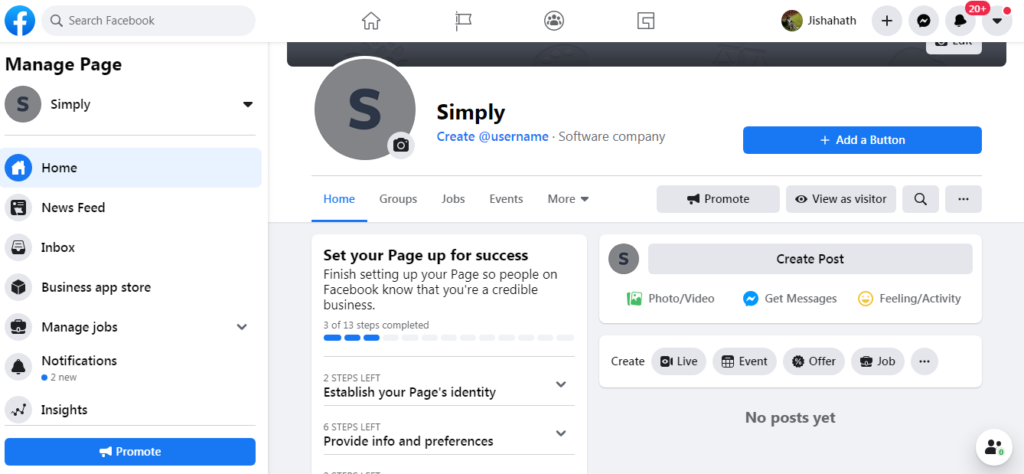
Utilice el menú Administrar página para crear un formulario de cliente potencial para la página de Facebook recién creada. Encontrará esta opción en Herramientas de publicación > Configuración de clientes potenciales > Pruebe Business Suite > Formularios > Crear formulario .
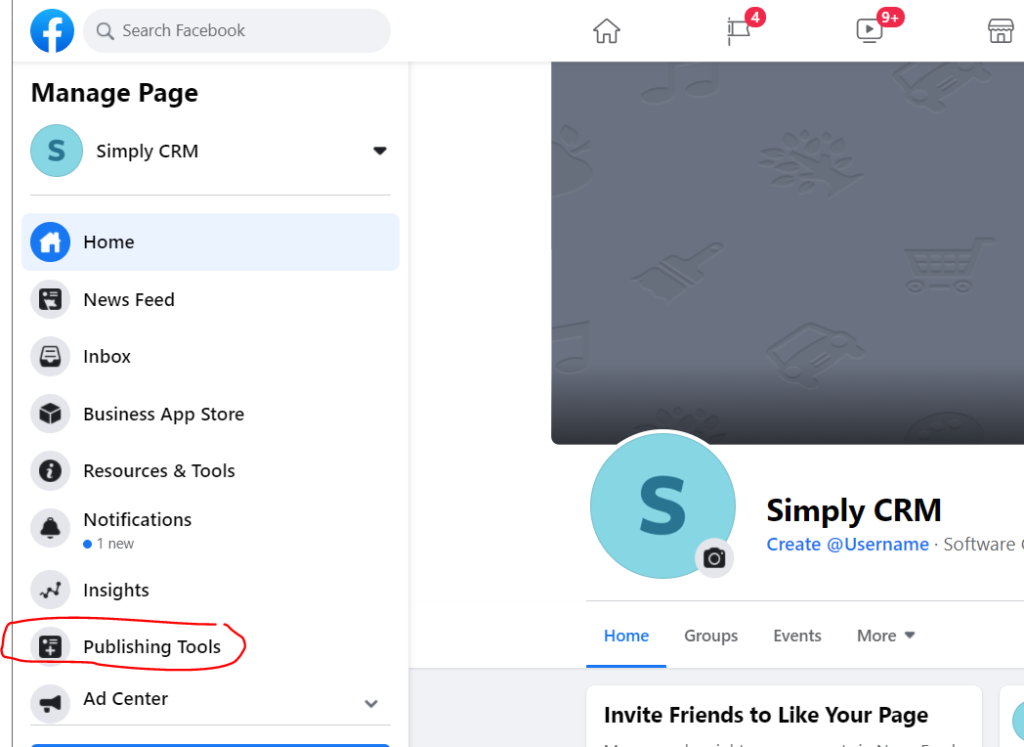
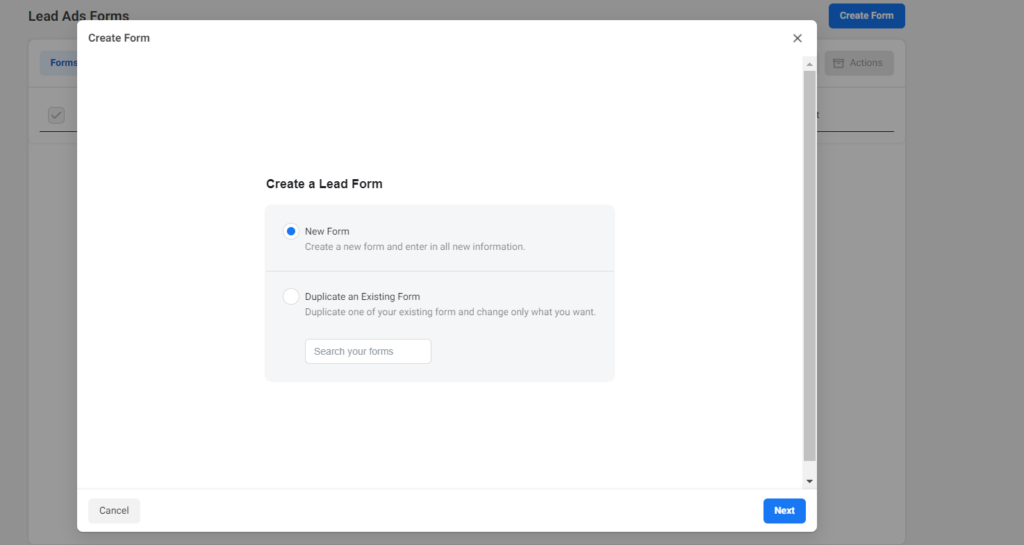
Una vez que se crea el formulario, deberá obtener el ID del formulario de la Biblioteca de formularios en Herramientas de publicación .
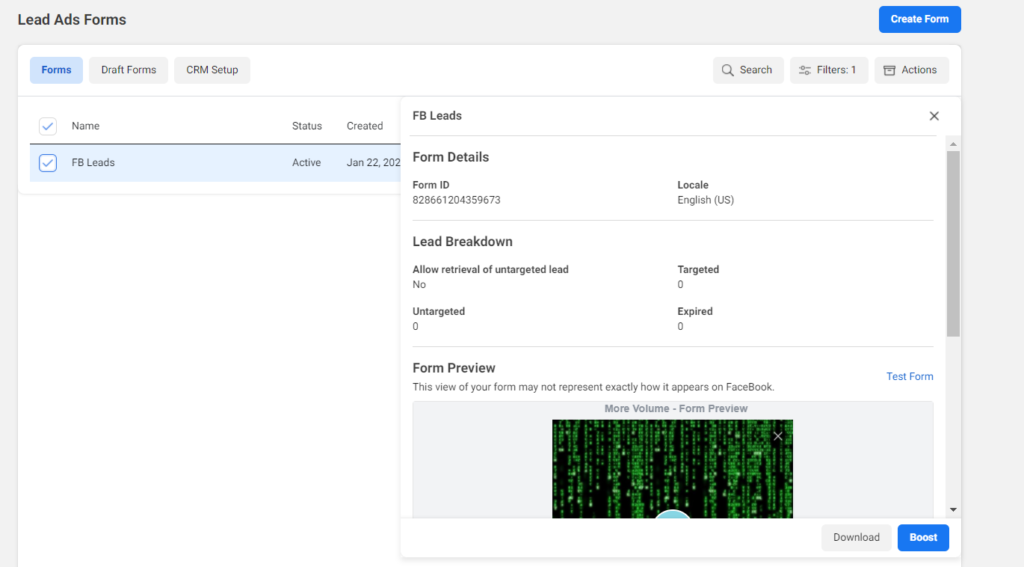
Una vez que tenga el ID del formulario, vuelva a https://developers.facebook.com/tools/explorer/ .
Elija el nombre de la aplicación de Facebook y la página de Facebook en el lado izquierdo para generar un token de acceso.
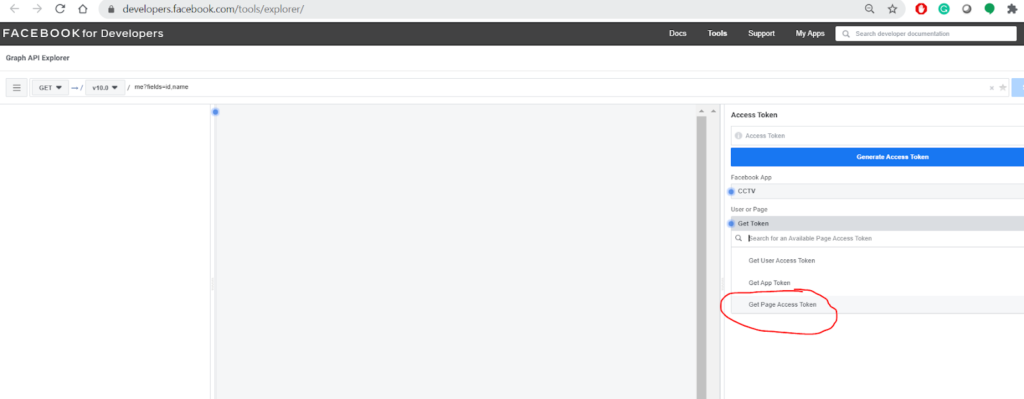
Asegúrese de seleccionar la nueva página que creó anteriormente. Si desea utilizar una página de Facebook preexistente para la integración, recibirá un mensaje para conectar su cuenta de Facebook una vez que presione Obtener token de acceso a la página .
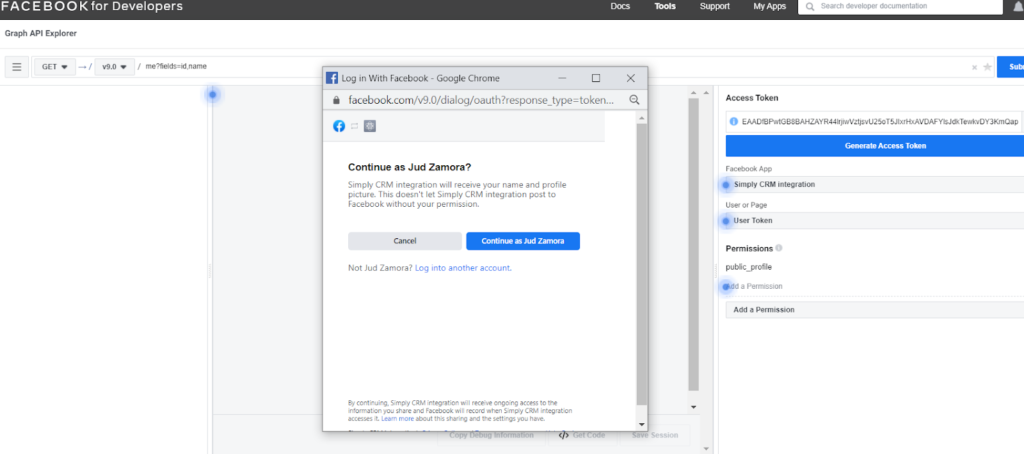
A partir de ahí, podrá seleccionar qué página de Facebook existente desea vincular a la cuenta de Facebook para desarrolladores .
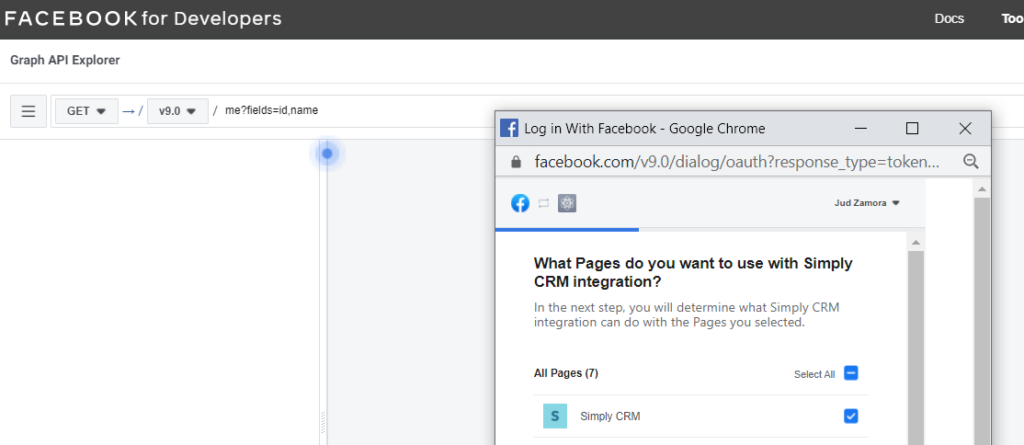
Antes de integrar la página, deberá configurar los permisos de la aplicación como se muestra en la siguiente imagen.
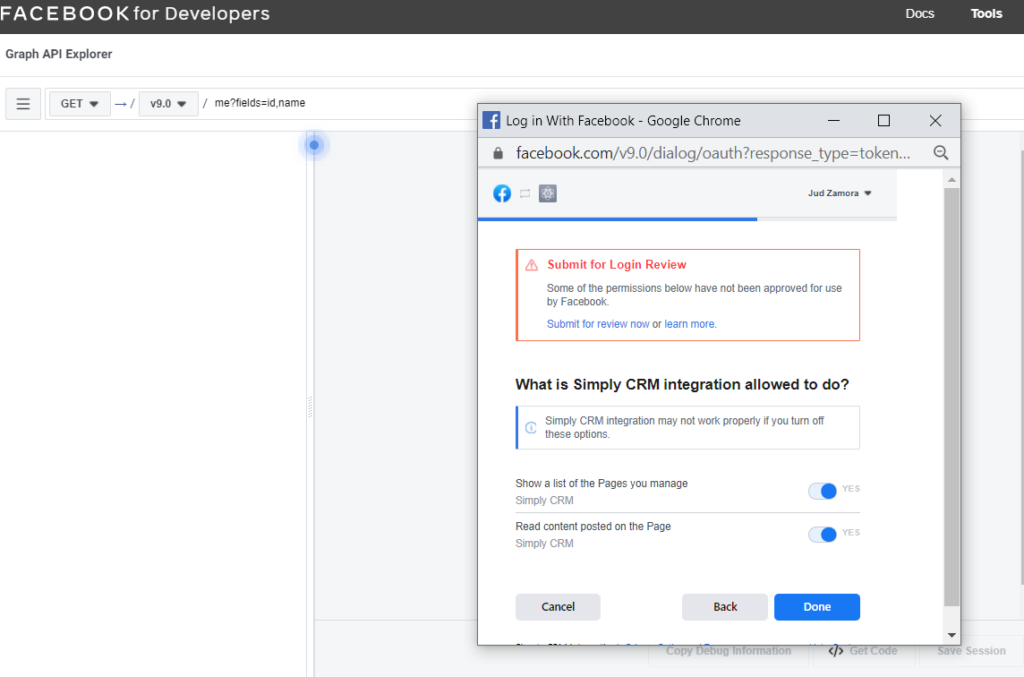
Luego elija la página que desea usar y copie el token de acceso que genera la aplicación para la página seleccionada.
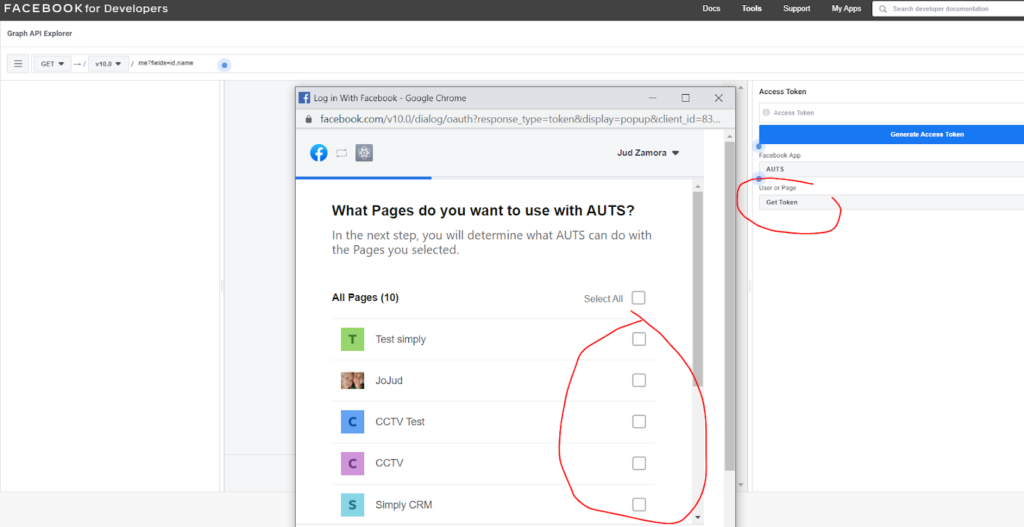
Una vez que su página de Facebook esté vinculada, notará que vuelve al token de usuario en lugar de al acceso a la página . Vuelva a aplicar Obtener token de acceso a la página y seleccione la página de Facebook que desea integrar. Luego, simplemente haga clic en el botón Copiar. No es necesario hacer clic en el botón Generar token de acceso.
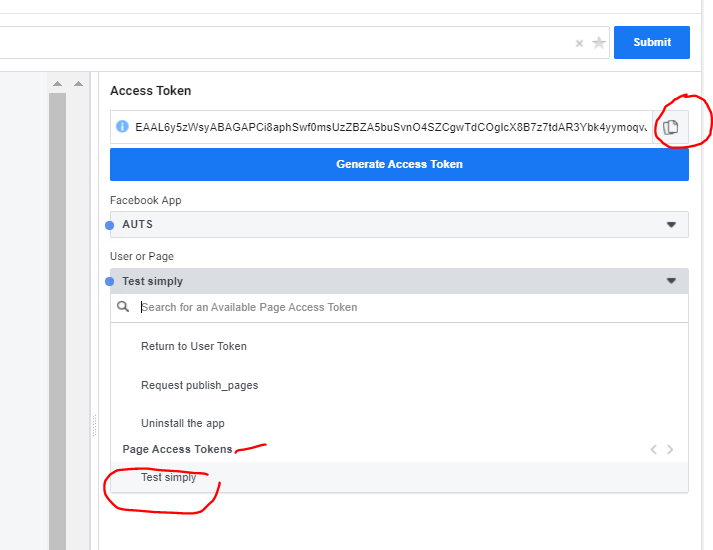
Cuando guarde el token de acceso, deberá extender la sesión del token de acceso. Puedes hacerlo visitando
https://developers.facebook.com/ > Más > Herramientas > Acceder al depurador de tokens .
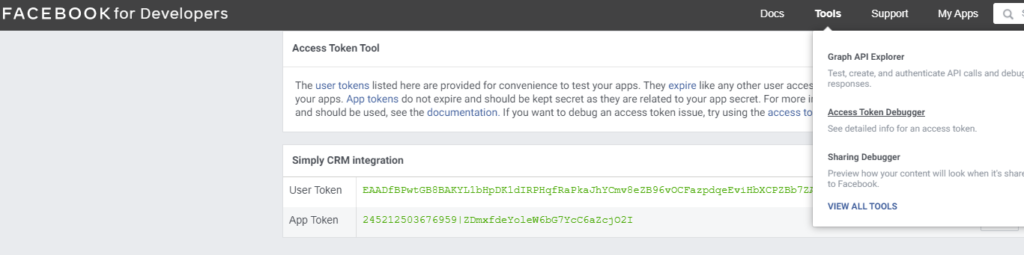
Pegue su token de acceso en Access Token , como se muestra a continuación, y haga clic en Depurar .
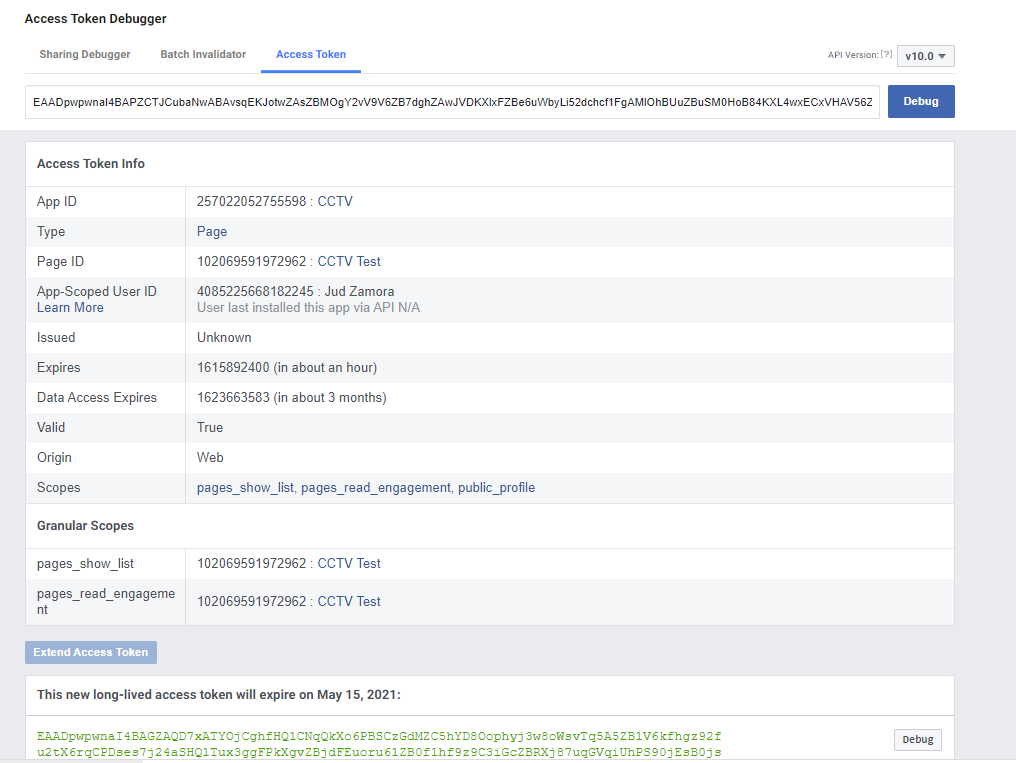
Haga clic en Productos + para agregar el formulario de inicio de sesión de Facebook.
Para que la integración funcione correctamente, también deberá incluir en la lista blanca su URI de redireccionamiento en Facebook. Para lograrlo, simplemente pegue sus URI en
Facebook para desarrolladores > Inicio de sesión de Facebook > Configuraciones> URI de redireccionamiento de OAuth válidos .
Lo que sigue son ejemplos de URL. Utilice sus propias Simply CRM con las siguientes rutas:
https://virtualjud.simply-crm.com/index.php?module=SMPFacebookLeads&view=Connect
https://virtualjud.simply-crm.com/index.php
https://virtualjud.simply-crm.com/accounts/facebook/login/callback/
Presione Guardar cambios para confirmar la configuración.
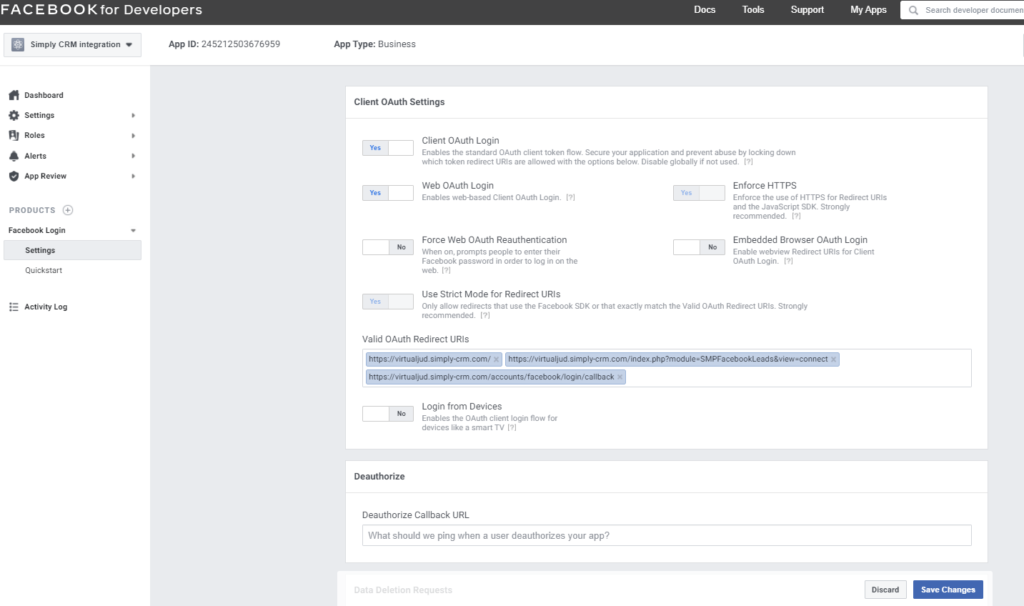
Ahora que ha configurado Facebook para desarrolladores , puede regresar a su instancia de Simply CRM y abrir la aplicación Facebook to Leads que instalamos anteriormente.
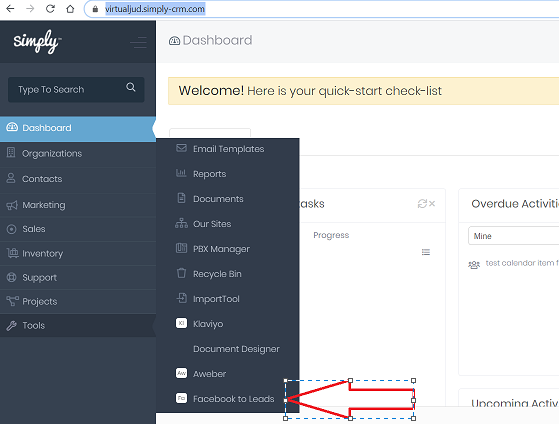
Cuando abra la aplicación, presione Iniciar para iniciar el proceso de configuración.
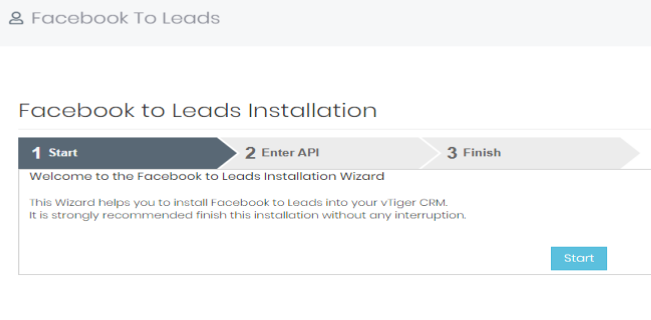
Luego, conecte su página con Simply CRM ingresando su ID de aplicación y el secreto de la aplicación .
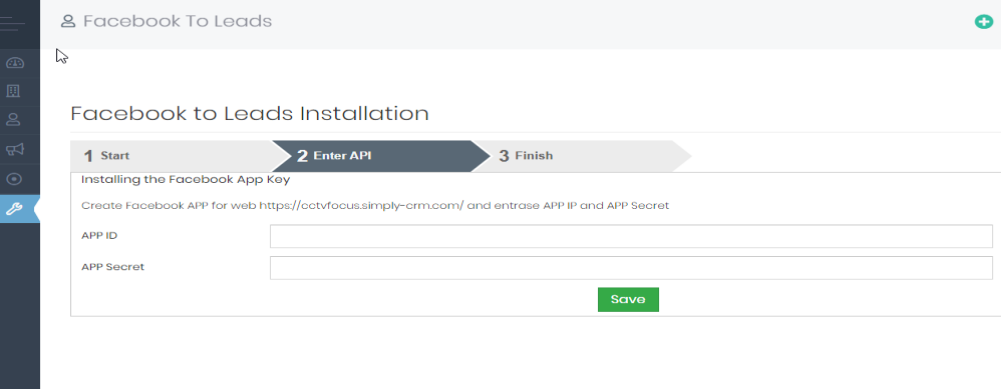
Se le promoverá para que elija la página de Facebook que desea seleccionar.
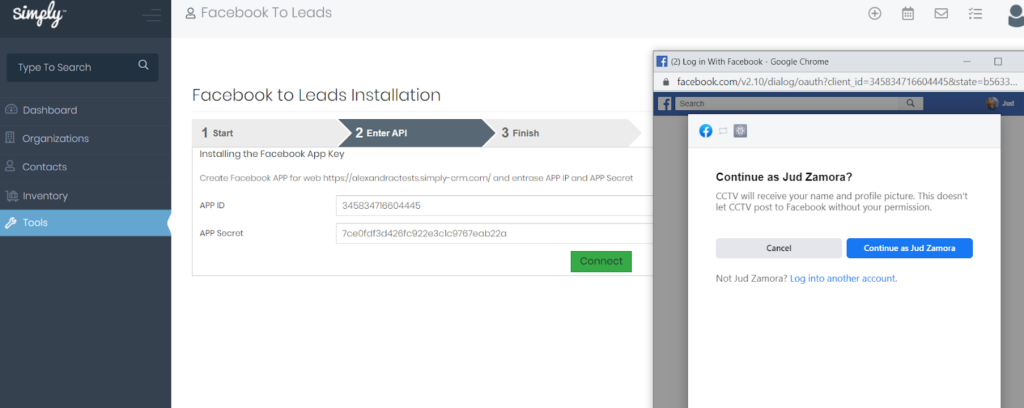
Haga clic en Siguiente y proporcione los permisos necesarios. Luego, desplácese hasta la parte inferior y haga clic en Finalizar .
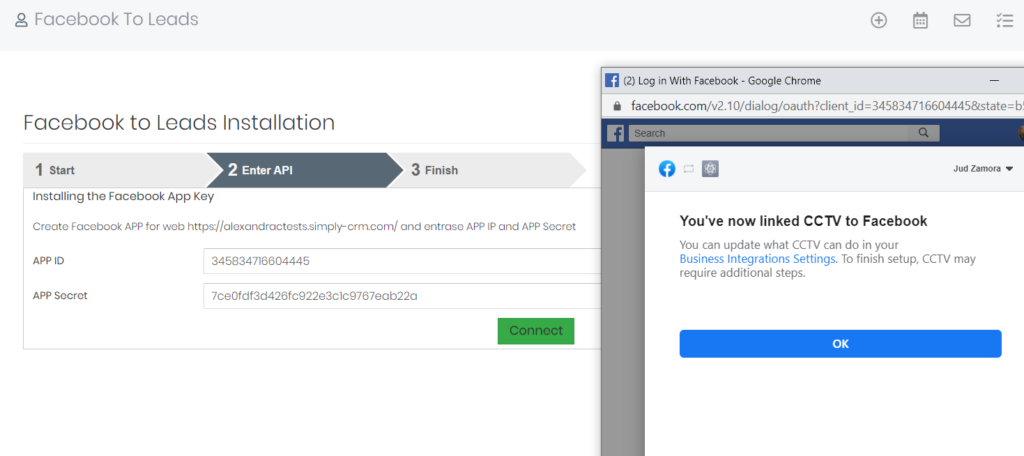
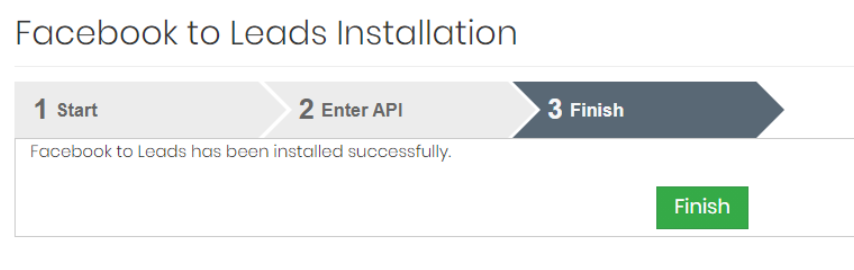
Una vez que termine la configuración, tendrá acceso a la página de inicio de Facebook to Leads , como se muestra a continuación.
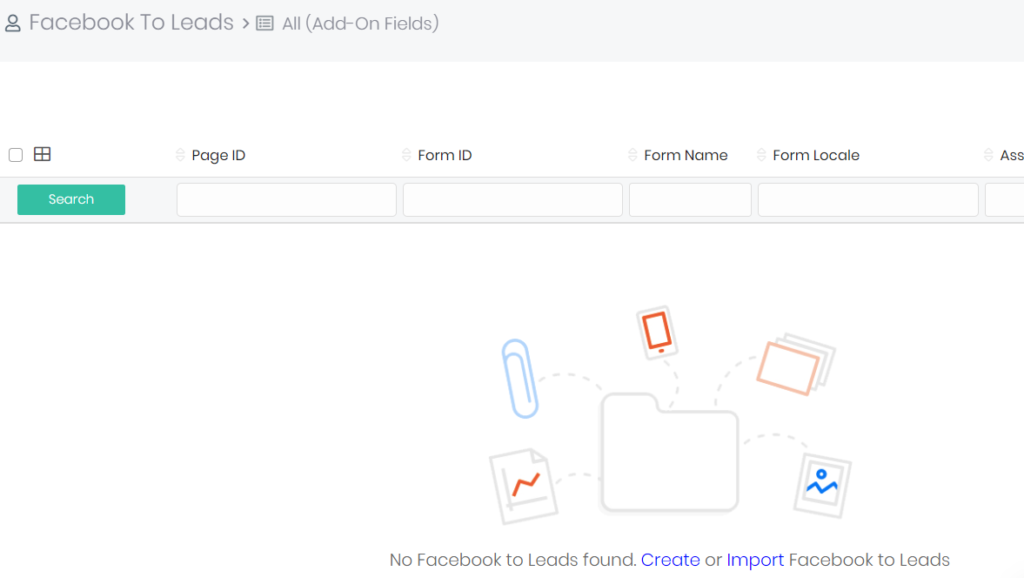
Haga clic en Crear e ingrese el ID de página de su página de Facebook preferida. A continuación, seleccione el formulario de cliente potencial desde el que se importarán los clientes potenciales.
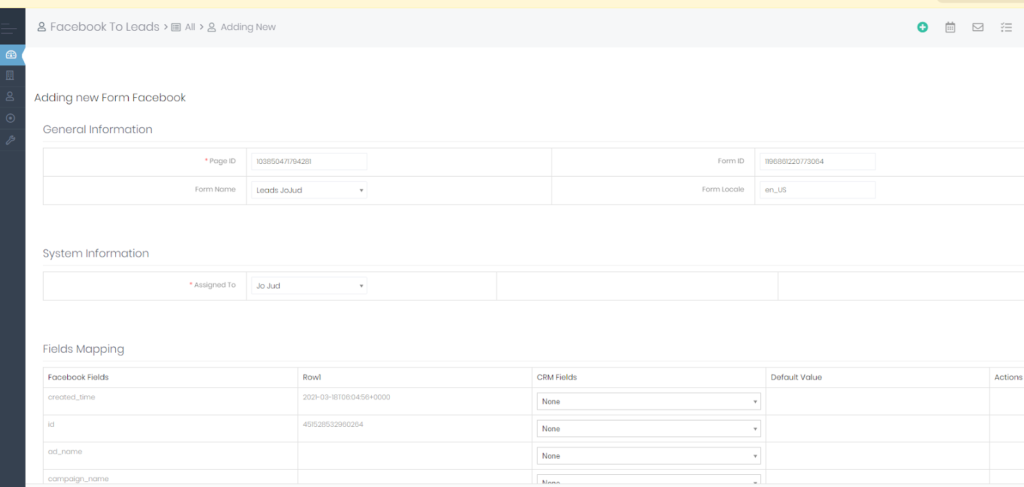
Al final, puede probar su configuración visitando:
https://developers.facebook.com/tools/lead-ads-testing/ . Simplemente elija la página que configuró y el formulario que creó. Luego, haga clic en Crear cliente potencial .
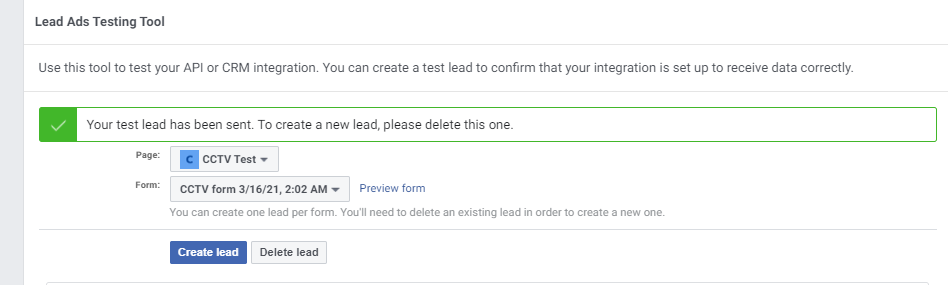
Si aparece un nuevo Simply CRM , ha integrado con éxito Facebook para clientes potenciales . En caso de que tenga algún problema, revise las instrucciones o comuníquese con nuestro equipo de soporte.







